Optimieren Sie Ihre Fortnite -PC -Einstellungen für die Spitzenleistung
Die anspruchsvolle Leistung von Fortnite kann zu frustrierenden niedrigen Frameraten führen und sich auf das Gameplay auswirken. Die Optimierung Ihrer Einstellungen kann jedoch Ihre Erfahrung erheblich verbessern. In diesem Handbuch werden die besten PC -Einstellungen für Fortnite über verschiedene Kategorien hinweg beschrieben.
Anzeigeeinstellungen:
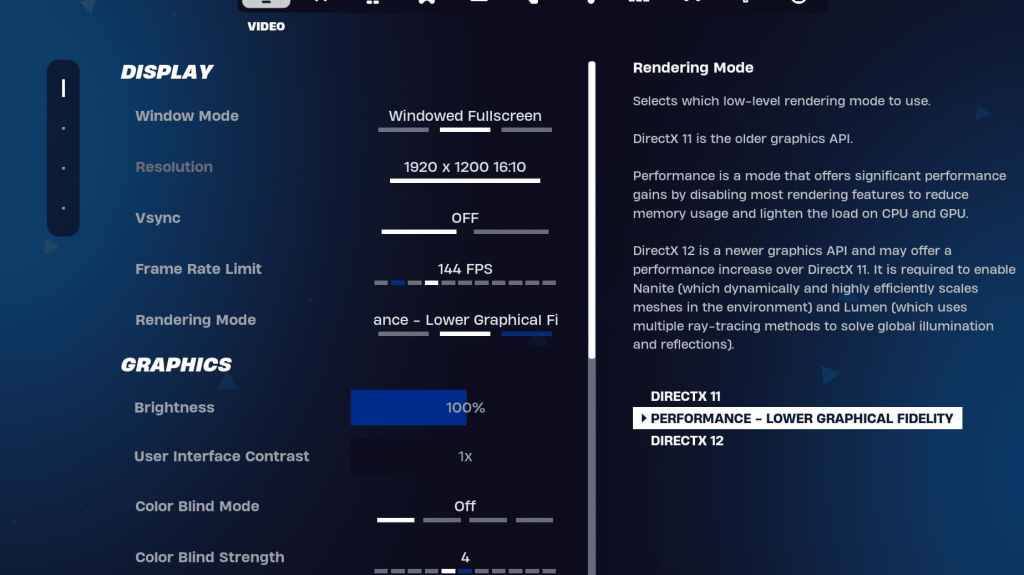
| Setting | Recommended |
|---|---|
| Window Mode | Fullscreen (best performance); Windowed Fullscreen (for frequent tabbing) |
| Resolution | Native monitor resolution (e.g., 1920x1080). Reduce for low-end PCs. |
| V-sync | Off (prevents input lag) |
| Framerate Limit | Monitor Refresh Rate (e.g., 144Hz, 240Hz) |
| Rendering Mode | Performance (highest FPS) |
Rendering -Modi: Wählen Sie den Modus "Leistung" für maximale Frames pro Sekunde (FPS) und minimale Eingangsverzögerung, obwohl die visuelle Qualität reduziert wird. DirectX 11 bietet Stabilität, während DirectX 12 potenzielle Leistungssteigerungen für neuere Systeme mit verbesserten Grafikoptionen bietet.
Grafikeinstellungen:

Spieleinstellungen:
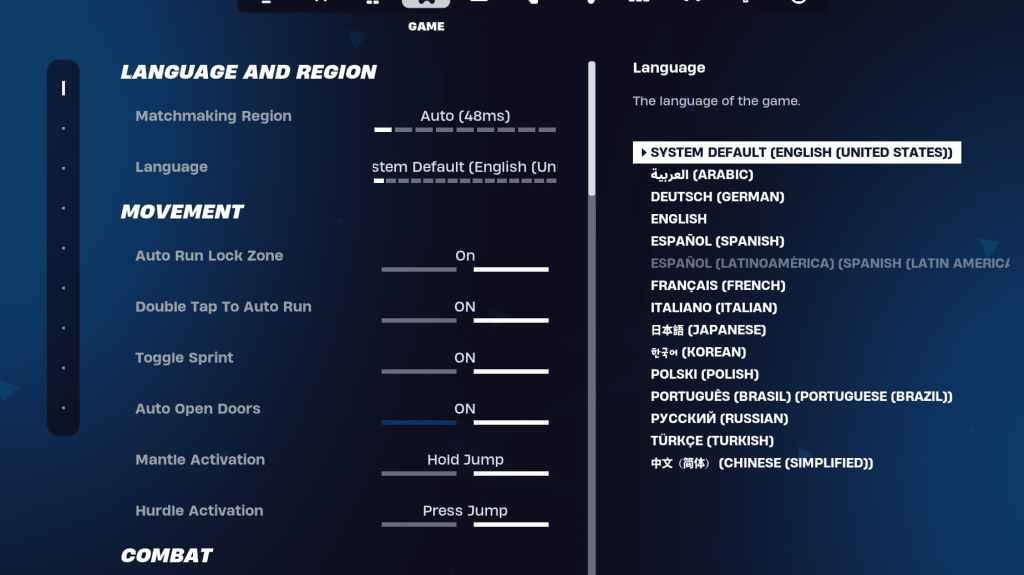
Die Spieleinstellungen betreffen nicht die FPS, sondern das Gameplay. Passen Sie diese anhand der Präferenz an, berücksichtigen Sie jedoch diese Empfehlungen:
- Bewegung: Auto offene Türen: on; Doppelte Tippen Sie auf automatische Ausführung: Ein (Controller).
- Kampf: Halten Sie die Abholung aus: Ein; Targeting umschalten: persönliche Präferenz; Auto -Pickup -Waffen: ON.
- Gebäude: Auswahl der Gebäude zurücksetzen: Aus; Deaktivieren Sie die Option vor der Ausarbeitung: Aus; Turbo -Gebäude: Aus; Automatische Beweis dafür: persönliche Präferenz; Einfache Bearbeitung: Persönliche Präferenz; Tippen Sie auf einfache Bearbeiten: Ein (wenn einfaches Bearbeiten eingeschaltet ist).
Audioeinstellungen:
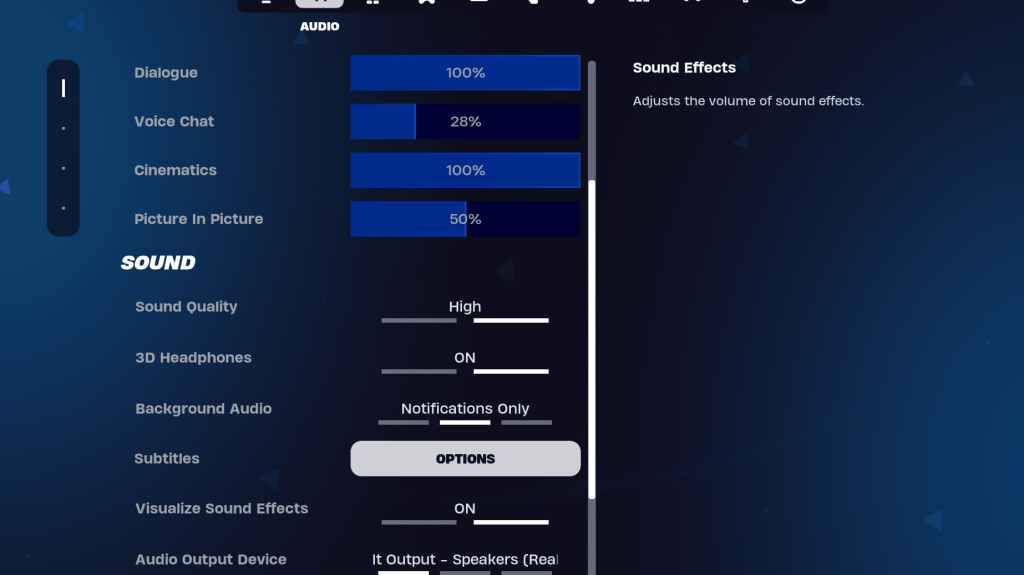
3D -Kopfhörer aktivieren (Experiment zur Kompatibilität) und visualisieren Sie Soundeffekte für verbesserte Audio -Hinweise.
Tastatur- und Mauseinstellungen:
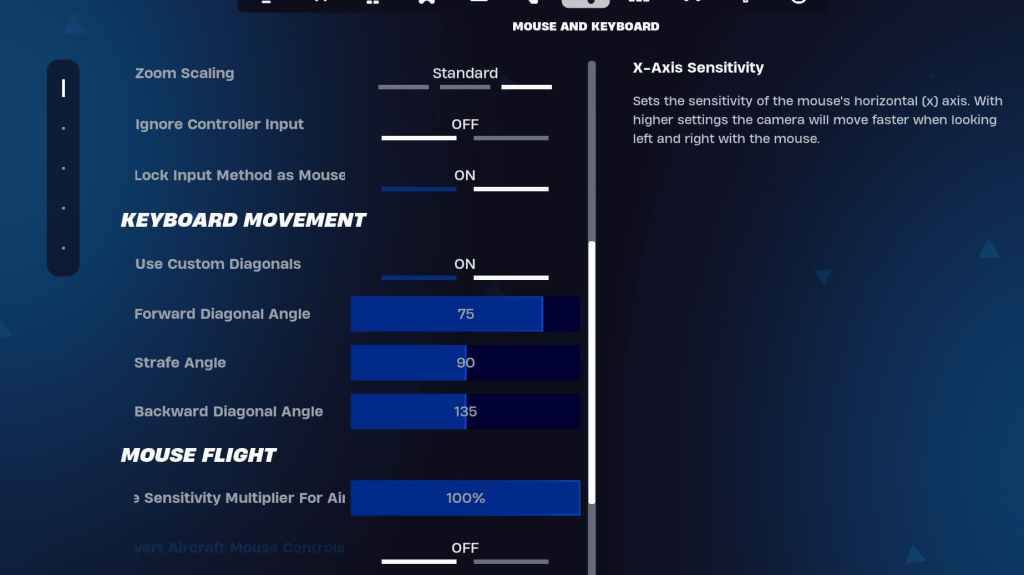
Konfigurieren Sie Sensitivität und Schlüsselbindungen entsprechend Ihrer Präferenz. Empfohlene Einstellungen:
- x/y Empfindlichkeit: Persönliche Präferenz
- Targeting-Empfindlichkeit: 45-60%
- Umfangsempfindlichkeit: 45-60%
- Empfindlichkeit aufbauen/bearbeiten: persönliche Präferenz
- benutzerdefinierte Diagonalen verwenden: auf
- Vorwärtswinkel: 75-78
- Strafe Winkel: 90
- Rückwärtswinkel: 135
Denken Sie daran, Einstellungen basierend auf Ihrer Hardware und Ihrer persönlichen Playstyle anzupassen. Experimentieren Sie das optimale Gleichgewicht zwischen Leistung und visueller Treue. Fortnite ist auf verschiedenen Plattformen erhältlich, einschließlich Meta Quest 2 und 3.




















